chkdsk会删除文件吗?这是很多计算机用户在使用Windows系统进行磁盘检查和修复时常常关心的问题。chkdsk(Check Disk)是Windows操作系统中用于检查和修复磁盘错误的命令工具,能够扫描磁盘上的文件系统并修复逻辑错误,从而保障磁盘数据的完整性。然而,部分用户在运行chkdsk之后发现一些文件丢失,甚至误删,这让很多人感到困惑和焦虑。本文将深入剖析chkdsk误删文件的原因,并介绍几种有效的文件恢复方法,帮助中国地区的用户更好地维护磁盘数据安全。
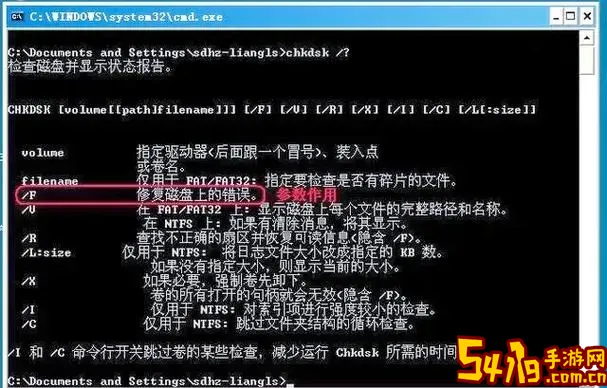
首先,我们明确chkdsk的工作原理和处理逻辑。chkdsk主要分为两种模式:一种是扫描并报告问题(即不对磁盘进行更改),另一种是扫描并自动修复错误(包括文件系统错误或坏道)。当用户运行如“chkdsk /f”或“chkdsk /r”等带有自动修复参数的命令时,系统会尝试修复文件系统上的问题,例如索引错误、坏簇、目录链路异常等。
在修复过程中,chkdsk可能会检测到某些文件的文件结构被损坏,如文件分配表(FAT)或主文件表(MFT)中的记录不一致,导致文件无法被正确识别。此时,为了防止磁盘结构进一步恶化,chkdsk会将无法修复的文件标记为坏簇,并通过移动或删除损坏的数据,占用的空间则会被释放,从而可能造成文件看似“被删除”。实际上,这些文件被隔离到了系统的“FOUND.000”文件夹中的“.CHK”文件中,这些CHK文件是磁盘扫描时生成的残留文件块碎片。

为什么会出现误删文件的情况?主要原因有以下几点:
1. 磁盘物理损坏:硬盘坏道或闪存衰减导致文件数据丢失或错误,chkdsk在修复时只得将相关文件标记为坏簇并删除。
2. 不规范关机或断电:突然断电或系统崩溃时,文件系统索引记录未正确写入,chkdsk扫描时误判文件已经损坏。
3. 软件冲突或病毒感染:病毒破坏文件结构或恶意篡改文件系统,导致chkdsk误判文件异常并处理。
4. 用户误操作:错误地运行了强制修复命令或多次运行chkdsk,增加了文件系统的不可逆变动风险。
针对上述情况,如果chkdsk执行完毕后发现文件删除,可以尝试以下几种恢复方法:
1. 【查找.Found文件夹中的CHK文件】
如前所述,chkdsk会把检测出的碎片文件存储在“FOUND.000”文件夹下的“.CHK”格式文件里。用户可以手动进入该文件夹,根据文件大小和修改时间推断原始文件,并尝试用万能打开器、十六进制编辑器或专业工具打开.CHk文件,部分情况下可以还原出可用的文件内容。
2. 【使用数据恢复软件】
市面上有多款针对中国用户的中文界面数据恢复软件,如“360数据恢复”、“迅捷数据恢复大师”以及“EaseUS数据恢复向导”等,能够针对删除文件、格式化恢复、坏道修复等场景进行深度扫描与数据还原。使用前请避免对磁盘进行写入操作,以免覆盖被删除文件数据。
3. 【从备份中恢复】
这是最可靠且简单的方法。通过Windows自带的“文件历史记录”、第三方备份软件或者云备份(如百度网盘、阿里云盘)进行定期备份,可以避免因chkdsk误删文件而导致资料丢失。建议用户养成良好的备份习惯,尤其是在重要数据存储设备上。
4. 【寻求专业数据恢复服务】
如果上述方法均无法恢复文件且数据极其重要,建议联系专业数据恢复机构。例如国内各大城市都有权威的数据恢复中心,利用硬盘物理修复和高端恢复技术极有可能找回误删文件,但费用较高且恢复成功率与磁盘具体损坏情况有关。
总结来说,chkdsk在进行修复时存在删除或隔离损坏文件的可能,但这种行为是为了防止数据结构进一步破坏,保证磁盘的整体健康。用户应谨慎使用chkdsk带自动修复参数的命令,并事先做好数据备份。一旦发生误删,应立即停止对磁盘的写入操作,通过上述方法尽快恢复文件。通过科学合理的维护和数据备份策略,能够有效降低chkdsk误删文件带来的风险,保障个人和工作数据的安全。